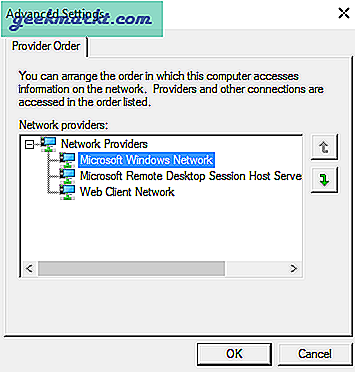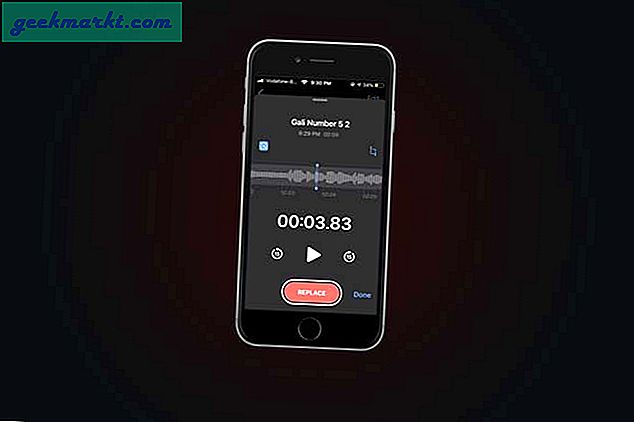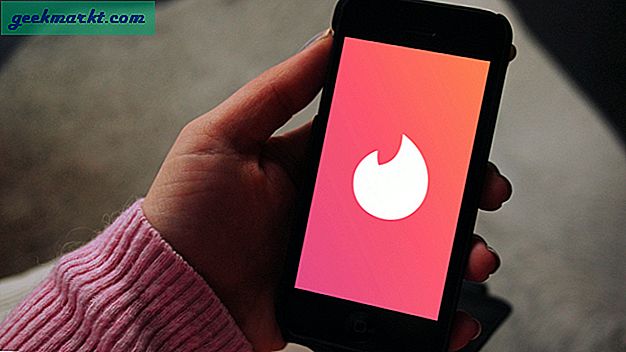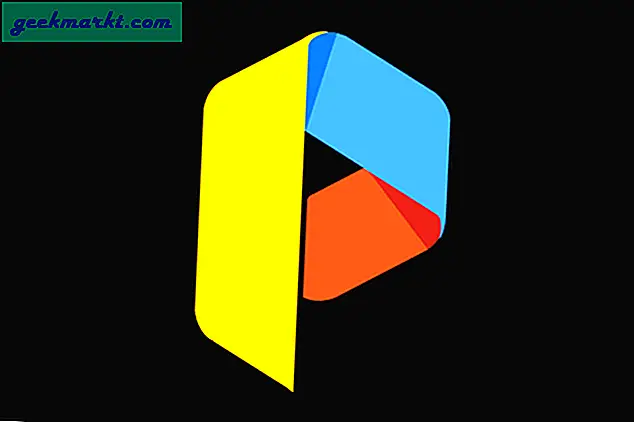यह आश्चर्यजनक है कि जिस तकनीक को हम अतीत में नहीं समझते थे, वह वर्तमान में कैसे अपरिहार्य हो गई है। वाईफाई एक ऐसी तकनीक है जिसे हम हल्के में लेते हैं। हम में से अधिकांश के लिए वाईफाई कनेक्टिविटी हवा की तरह ही महत्वपूर्ण हो गई है और इस प्रकार इसकी कमी बहुत निराशाजनक है। हाल के दिनों में, मोबाइल ऑपरेटिंग सिस्टम एक "हॉटस्पॉट"सुविधा जो आपके स्मार्टफोन को मिनी वाईफाई राउटर में बदलने में आपकी मदद करेगी। किसी भी सार्वजनिक स्थान पर जाएं और मुझे यकीन है कि आपको असंख्य उपलब्ध वाईफाई नेटवर्क दिखाई देंगे।
पढ़ें:Android से एक वाईफाई हॉटस्पॉट बनाएं जो पहले से ही वाईफाई से जुड़ा हो

समस्या
आश्चर्यजनक रूप से, इतनी बड़ी संख्या में वाईफाई नेटवर्क की उपस्थिति अपने स्वयं के डाउनसाइड्स के साथ आती है। ज्यादातर बार आपको पता चलता है कि आपका लैपटॉप एक कमजोर वाईफाई राउटर से कनेक्ट हो गया है, बजाय इसके कि जो पास के वाईफाई राउटर से कनेक्ट हो और मजबूत सिग्नल स्ट्रेंथ हो। बस मेरे उदाहरण पर एक नज़र डालें, मैं अपने घर के सबसे दूर के बिंदु पर अपने मुख्य राउटर और एक वाईफाई पुनरावर्तक पर भरोसा करता हूं। अफसोस की बात है कि मेरे डिवाइस अभी भी पुनरावर्तक से कनेक्ट होने के बजाय मुख्य वाईफाई राउटर से जुड़ते हैं। हर बार मुझे केवल वाईफाई नेटवर्क को स्विच करने की आवश्यकता होती है ताकि यह पता चल सके कि यह कुछ समय बाद दूसरे राउटर पर वापस आ गया है।
पढ़ें:पता लगाएं कि आपके वाईफाई नेटवर्क से कौन जुड़ा है
यही समस्या उस परिदृश्य तक भी फैली हुई है जिसमें आपके पास कई आईएसपी हैं और आप एक का उपयोग काम के लिए करना चाहते हैं जबकि दूसरा मनोरंजन के उद्देश्य से है। ऐसे मामलों में भी, आपका वास्तव में कोई नियंत्रण नहीं है कि आपका डिवाइस किस वाई-फाई को चुनता है, यानी अब तक!
समाधान
शुक्र है कि हम macOS, Android, iOS और Windows में वाई-फाई नेटवर्क को प्राथमिकता दे सकते हैं। हमें बस इतना करना है कि नीचे दिए गए चरणों का पालन करें और निश्चिंत रहें कि पसंद के वाईफाई नेटवर्क की बात आने पर आपका डिवाइस आपकी प्राथमिकता का सम्मान करता है।
एंड्रॉइड पर वाईफाई नेटवर्क को प्राथमिकता कैसे दें
जब अनुकूलन की बात आती है तो सबसे अच्छे मोबाइल ऑपरेटिंग सिस्टम में से एक के रूप में प्रशंसित होने के बावजूद, एंड्रॉइड वाईफाई नेटवर्क को प्राथमिकता देने के लिए एक मूल सुविधा प्रदान नहीं करता है। चिंता न करें, हम अभी भी एक तृतीय-पक्ष ऐप का उपयोग कर सकते हैं और अपने Android स्मार्टफ़ोन को सही नेटवर्क से कनेक्ट करने का निर्देश दे सकते हैं।
इससे पहले कि हम आगे बढ़ें, मैं यह बताना चाहूंगा कि कुछ कस्टम एंड्रॉइड रोम एक अंतर्निहित वाईफाई नेटवर्क प्राथमिकता सेटिंग्स के साथ आते हैं। यह सुविधा आमतौर पर वाईफाई सेटिंग्स मेनू में निहित होती है। मैं व्यक्तिगत रूप से Android उपकरणों के लिए वाई-फाई कनेक्शन प्राथमिकता निर्धारित करने के लिए वाईफाई प्राथमिकता का उपयोग करता हूं। ऐप सिग्नल की ताकत की बार-बार निगरानी करके काम करता है और इस प्रकार सर्वोत्तम उपलब्ध वाईफाई नेटवर्क के बीच स्विच करता है।
एक बार जब आप ऐप इंस्टॉल कर लेते हैं तो "टॉगल करना सुनिश्चित करें"अनुसूचित नौकरी सक्षम करें"विकल्प। अब आपको वाईफाई नेटवर्क की एक सूची देखने में सक्षम होना चाहिए। सूची में नेटवर्क की सर्वोच्च प्राथमिकता होती है जबकि निचले आधे हिस्से में अपेक्षाकृत कम प्राथमिकता होती है। उपयोगकर्ता केवल इच्छा के रूप में नेटवर्क को खींचकर और पुनर्व्यवस्थित करके प्राथमिकता निर्धारित कर सकते हैं। याद रखें कि नेटवर्क अवरोही क्रम में व्यवस्थित होते हैं।
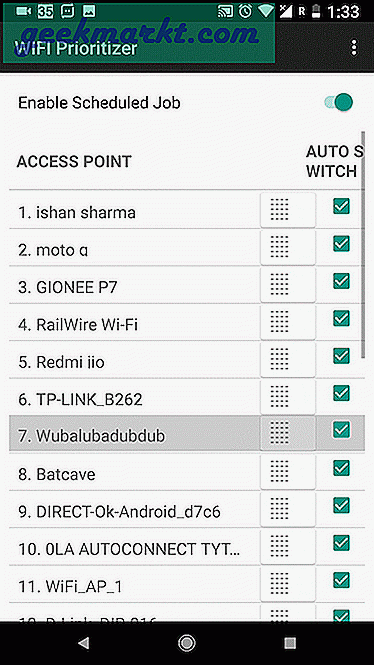
इसके अतिरिक्त, आप सेटिंग में जाकर रिफ्रेश इंटरवल को भी बदल सकते हैं। सावधानी से चलें क्योंकि कम अंतराल के परिणामस्वरूप अधिक बैटरी ड्रेन होगी इसलिए तदनुसार चुनें। उपयोगकर्ता उसी मेनू में न्यूनतम सिग्नल शक्ति को भी बदल सकते हैं। यदि आप वाईफाई प्राथमिकता को अक्षम करना चाहते हैं तो बस "अनुसूचित नौकरी सक्षम करें" को बंद स्थिति में टॉगल करें।
MacOS पर वाईफाई नेटवर्क को प्राथमिकता कैसे दें
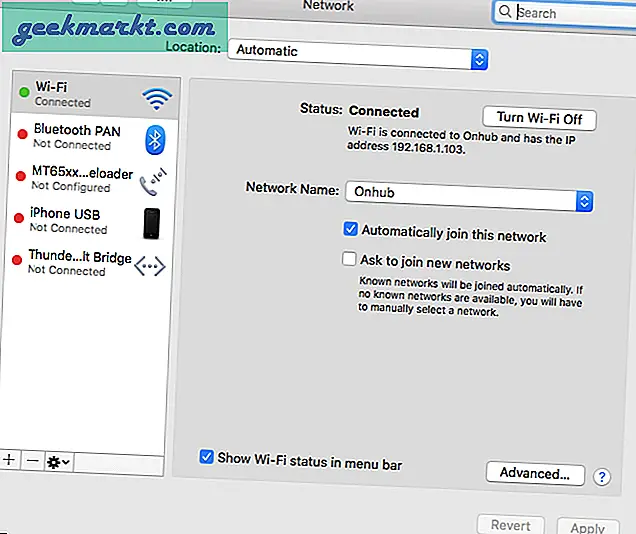
मुझे अपने दैनिक ड्राइवर के रूप में मैकबुक एयर में शिफ्ट हुए एक साल हो गया है। ऑपरेटिंग सिस्टम के बटर स्मूथ इंटरफेस और नो-निगल्स नेचर ने मुझे बेच दिया है। अन्य ऑपरेटिंग सिस्टम के विपरीत, macOS वाईफाई नेटवर्क को प्राथमिकता देने के लिए एक मूल सुविधा प्रदान करता है। दिलचस्प बात यह है कि यह सुविधा काफी समय से है और इसे macOS सिएरा और हाई सिएरा में भी ले जाया गया है। दूसरे शब्दों में, कोई फर्क नहीं पड़ता कि आप macOS का कौन सा संस्करण चला रहे हैं, आप अभी भी तीसरे पक्ष के सॉफ़्टवेयर की आवश्यकता के बिना वाईफाई नेटवर्क को प्राथमिकता दे सकते हैं।
अपने मेनू बार के ऊपर बाईं ओर वाईफाई आइकन पर क्लिक करें। अगले चरण में “पर क्लिक करेंनेटवर्क वरीयताएँ खोलें”.
बाएं मेनू फलक से वाईफाई का चयन करें और फिर "पर क्लिक करें"उन्नत"नीचे बटन
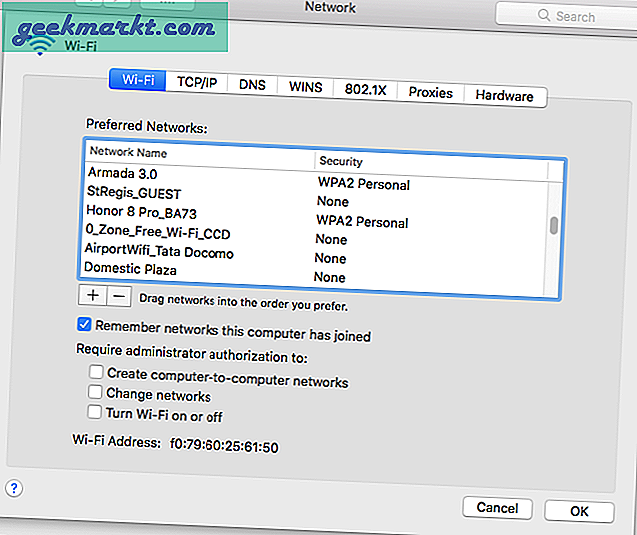
अब एक विंडो जिसका शीर्षक है "पसंदीदा नेटवर्क"खोलना चाहिए। इस मेनू में, आप सभी याद किए गए वाईफाई नेटवर्क SSIDs को एक साथ स्टैक्ड पाएंगे। कहने की जरूरत नहीं है कि नेटवर्क जो सूची में सबसे ऊपर हैं उनकी सर्वोच्च प्राथमिकता है और इसका मतलब यह भी है कि नेटवर्क नामों को उनकी प्राथमिकता के अवरोही क्रम में व्यवस्थित किया जाता है। नेटवर्क का नाम इसके द्वारा ले जाएँ खींचना और छोड़ना वही। अंत में, ओके पर क्लिक करें और आपका मैक सेटिंग्स को सेव कर लेगा और अब से उसी का पालन करेगा।
IOS पर वाईफाई नेटवर्क को प्राथमिकता कैसे दें
खैर, चूंकि मैं अपने iPhone का उपयोग अपने घर के आसपास बहुत करता हूं और इस प्रकार मेरे लिए वाईफाई नेटवर्क को प्राथमिकता देना बहुत महत्वपूर्ण है। हालाँकि, मुझे जल्द ही पता चला कि Apple विचारशील नहीं था और इस प्रकार iPhone पर WiFi प्राथमिकता सुविधा प्रदान नहीं करता है। हालांकि यह एक बेकार की तरह लग सकता है, ऐसा नहीं है कि आप एक लैपटॉप या मैकोज़ चलाने वाली किसी मशीन के मालिक हैं। हां, macOS पर वही वाईफाई प्राथमिकता सेटिंग iPhone के लिए भी अच्छी है। हालांकि एक चेतावनी यह है कि मैकोज़ और आईफोन चलाने वाली मशीन दोनों को एक ही ऐप्पल आईडी का उपयोग करके लॉग ऑन किया जाना चाहिए।
वही अन्य Apple उपकरणों जैसे iPad और पुराने iPods के लिए भी अच्छा है। कहा जा रहा है कि यदि आपके पास Apple लैपटॉप नहीं है तो आप बहुत भाग्य से बाहर हैं।
विंडोज लैपटॉप पर वाईफाई नेटवर्क को प्राथमिकता कैसे दें
मेरी हमेशा से सबसे अच्छी बचत करने की आदत होती है। विंडोज सबसे लोकप्रिय ऑपरेटिंग सिस्टम है और इस प्रकार वाईफाई प्राथमिकता विकल्प की व्याख्या करना समझ में आता है। मेरी जानकारी के अनुसार विंडोज ने हाल ही में इस सुविधा की पेशकश शुरू की है। विंडोज लैपटॉप पर वाईफाई प्राथमिकता सेट करने के लिए नीचे दिए गए चरणों का पालन करें,
पढ़ें:देखें कि दूसरे आपके वाई-फ़ाई पर क्या ब्राउज़ कर रहे हैं
LAN और वायरलेस एडेप्टर के बीच प्राथमिकता असाइन करना
- दबाएँ विंडोज की + एक्स और चुनें "नेटवर्क कनेक्शन”
- इस चरण में दबाएं Alt कुंजी और क्लिक करें उन्नत के बाद "एडवांस सेटिंग”
- अब आप तीरों पर क्लिक करके प्राथमिकता निर्धारित कर सकते हैं
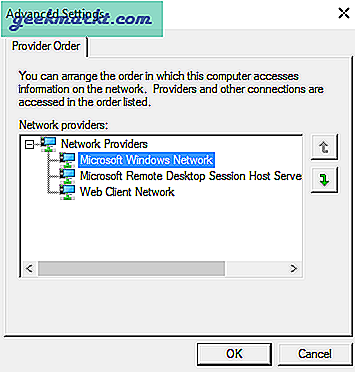
विंडो पर वाईफाई नेटवर्क को प्राथमिकता कैसे दें
इसके विपरीत, विंडोज 7 (जिसमें आपकी वायरलेस नेटवर्क प्राथमिकता को प्रबंधित करने के लिए एक ग्राफिकल टूल शामिल है); विंडोज 8 और 10 के लिए आपको कमांड प्रॉम्प्ट का उपयोग करना होगा। तो, आइए देखें कि यह कैसे करते हैं।
वायरलेस नेटवर्क कनेक्शन प्राथमिकता
- अपने cmd को व्यवस्थापकीय विशेषाधिकारों के साथ या व्यवस्थापक खाते से खोलें।
- "स्वचालित रूप से कनेक्ट होने" पर क्लिक करके नेटवर्क को प्राथमिकता दी जा सकती है
- अपने सहेजे गए वाई-फाई नेटवर्क की सूची देखने के लिए निम्न आदेश टाइप करें जिसे आप प्राथमिकता देना चाहते हैं।
netsh wlan प्रोफाइल दिखाएं
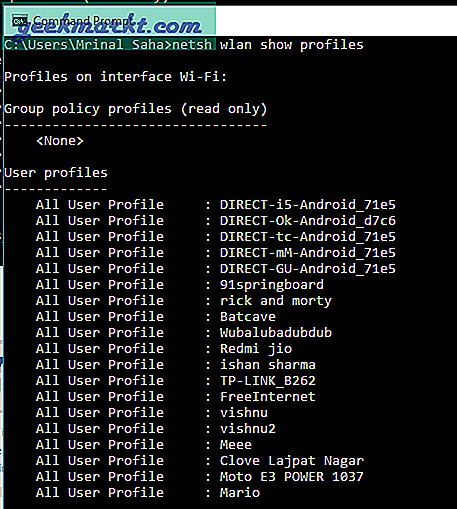
- वाई-फाई नेटवर्क को प्राथमिकता देने के लिए, वाई-फाई नेटवर्क के नाम के साथ "वाईफाई-नाम" की जगह, वाई-फाई या ईथरनेट जैसे वाई-फाई इंटरफेस के नाम के साथ "इंटरफ़ेस-नाम" की जगह निम्न आदेश चलाएं, और "#" उस प्राथमिकता संख्या के साथ जिसे आप वाई-फाई नेटवर्क पर रखना चाहते हैं।
netsh wlan सेट प्रोफाइलऑर्डर नाम = "वाईफाई-नाम" इंटरफ़ेस = "इंटरफ़ेस-नाम" प्राथमिकता = #
उदाहरण के लिए, निम्न आदेश के साथ, मैं अपने लैपटॉप को अपने घर के वाई-फाई नेटवर्क "बैटकेव" से सर्वोच्च प्राथमिकता के साथ जोड़ सकता हूं यानी 1.
netsh wlan प्रोफ़ाइल सेट करेंआदेश का नाम = "बैटकेव" इंटरफ़ेस = "वाईफाई" प्राथमिकता = 1

और यह बहुत अधिक है, यदि आप फिर से netsh wlan शो प्रोफाइल कमांड चलाते हैं, तो आप देख सकते हैं कि वाईफाई नेटवर्क का नाम Batcave शीर्ष पर है।
इसे लपेट रहा है
हमने वाईफाई प्रायोरिटी के बारे में विस्तार से समझाने के लिए समय निकाला है। हमें उम्मीद है कि यह खंड संसाधनपूर्ण रहा है। यदि आपके पास कोई अन्य विधियाँ हैं जो उपरोक्त सूची में उल्लेख के योग्य हैं, तो कृपया हमें नीचे टिप्पणी अनुभाग में बताएं।
पढ़ें: अपने वाईफाई नेटवर्क से लोगों को निकालने के 5 तरीके